acdsee设置图片查看窗口的背景色教程
时间:2023-06-29 15:06:15作者:极光下载站人气:0
acdsee是一款不错的图片管理编辑工具,为用户带来了强大的图像文件管理功能,并且支持多种图像浏览格式,让用户收获了很好的使用体验,因此acdsee软件吸引了不少的用户前来下载使用,当用户在使用acdsee软件来编辑图片时,可以对图片的亮度、对比度或是大小进行调整,能够满足用户多样的编辑需求,但是最近小编看到有用户问到acdsee如何修改页面背景色的问题,这个问题其实是很好解决的,用户直接进入到软件的选项窗口中,接着在打开的选项窗口中找到背景颜色板块,就可以按照喜好来进行设置了,因此有需要的用户可以来看看下方小编的经验分享,希望用户能够从中获取到有用的经验。
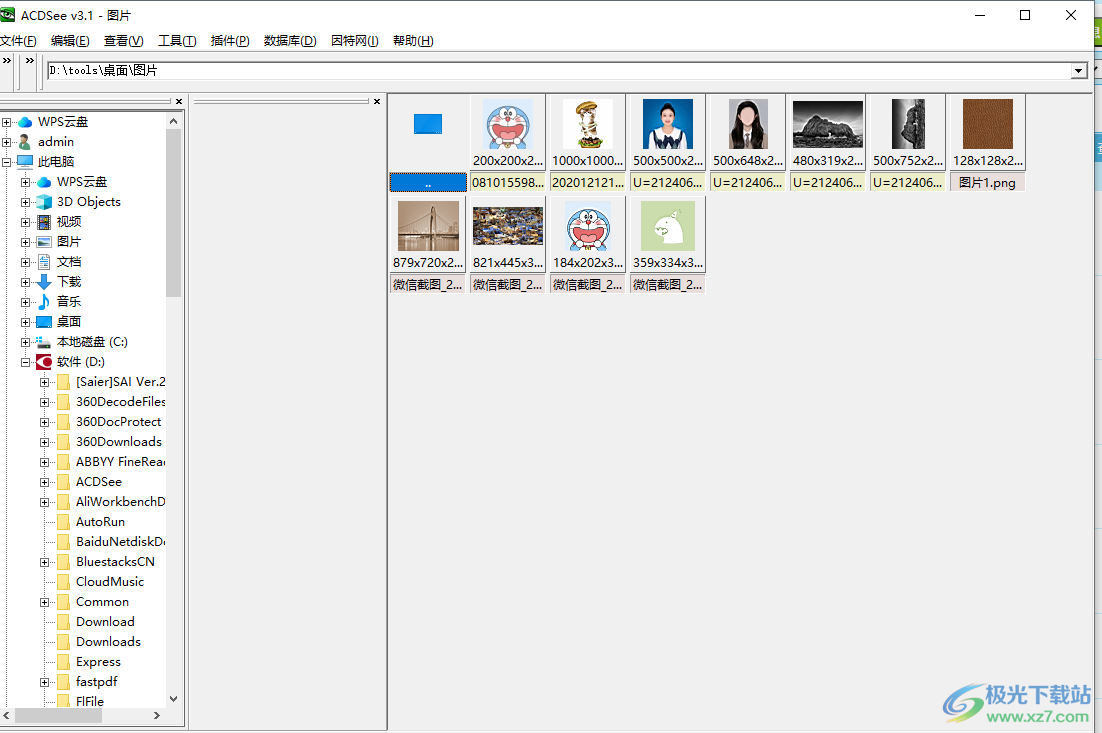
方法步骤
1.用户在电脑桌面上打开acdsee软件,并进入到主页上双击需要的图片
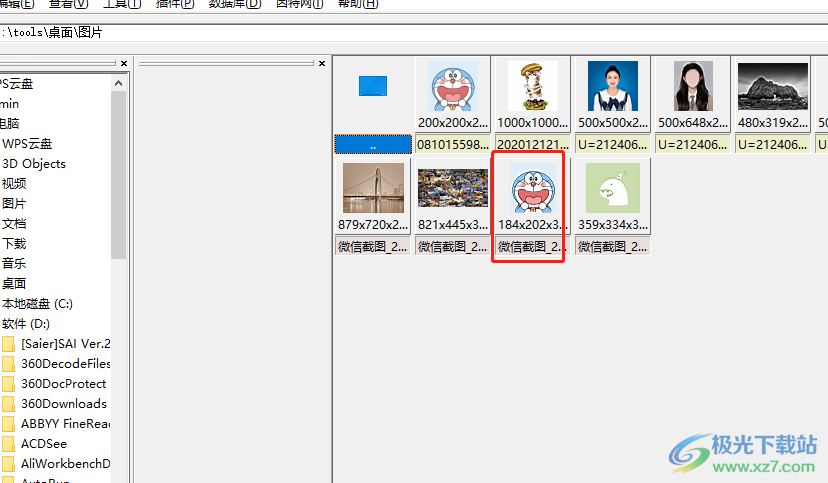
2.接着进入到图片的查看页面上,用户可以看到显示出来的页面背景是黑色的
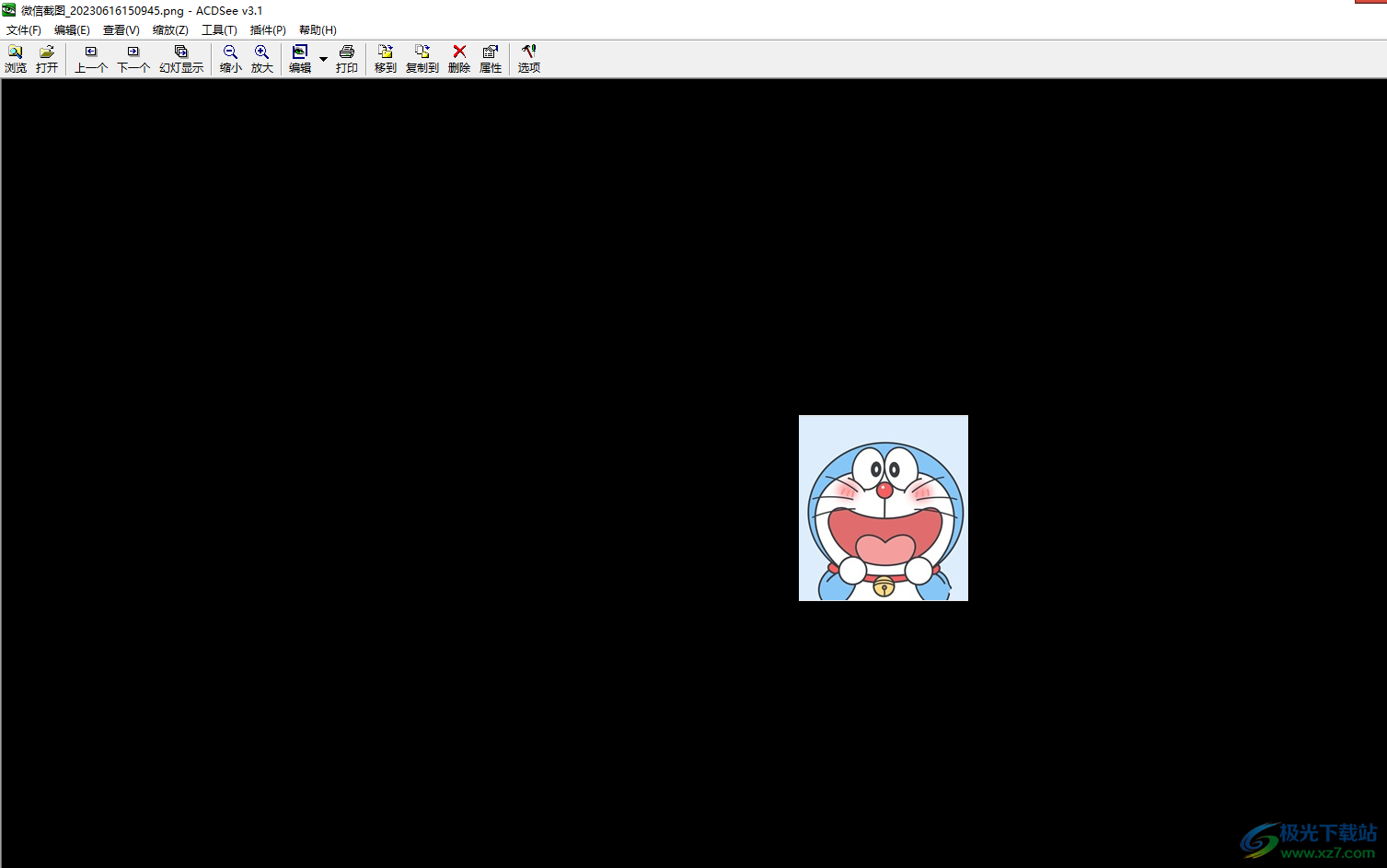
3.这时就可以在页面上方的工具栏中点击选项功能,将会进入到选项窗口中

4.用户在打开的选项窗口中,直接在默认的查看窗口选项卡上点击背景板块的颜色下拉箭头
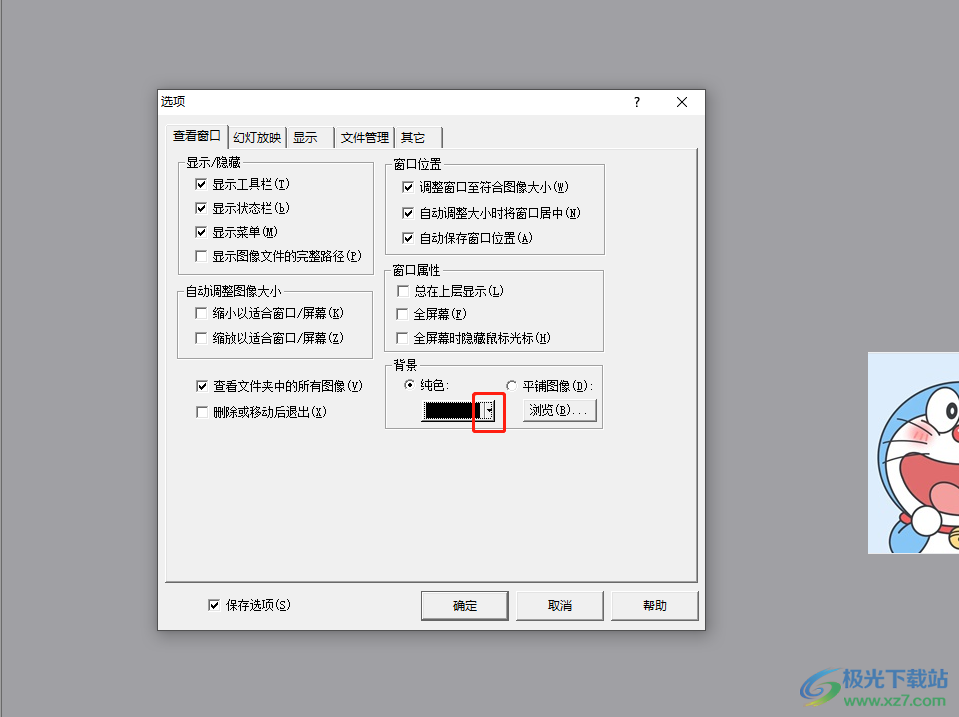
5.在弹出来的颜色面板中,用户按照自己的喜好来进行设置,然后按下下方的确定按钮
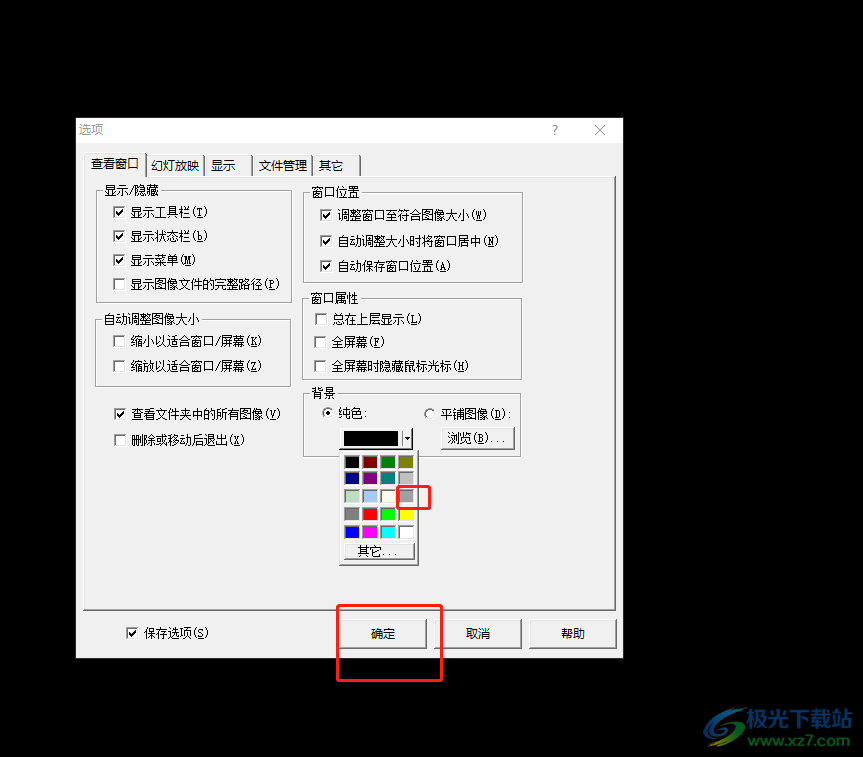
6.设置完成后,用户回到图片的查看页面上,就可以看到显示出来的背景颜色发生了变化
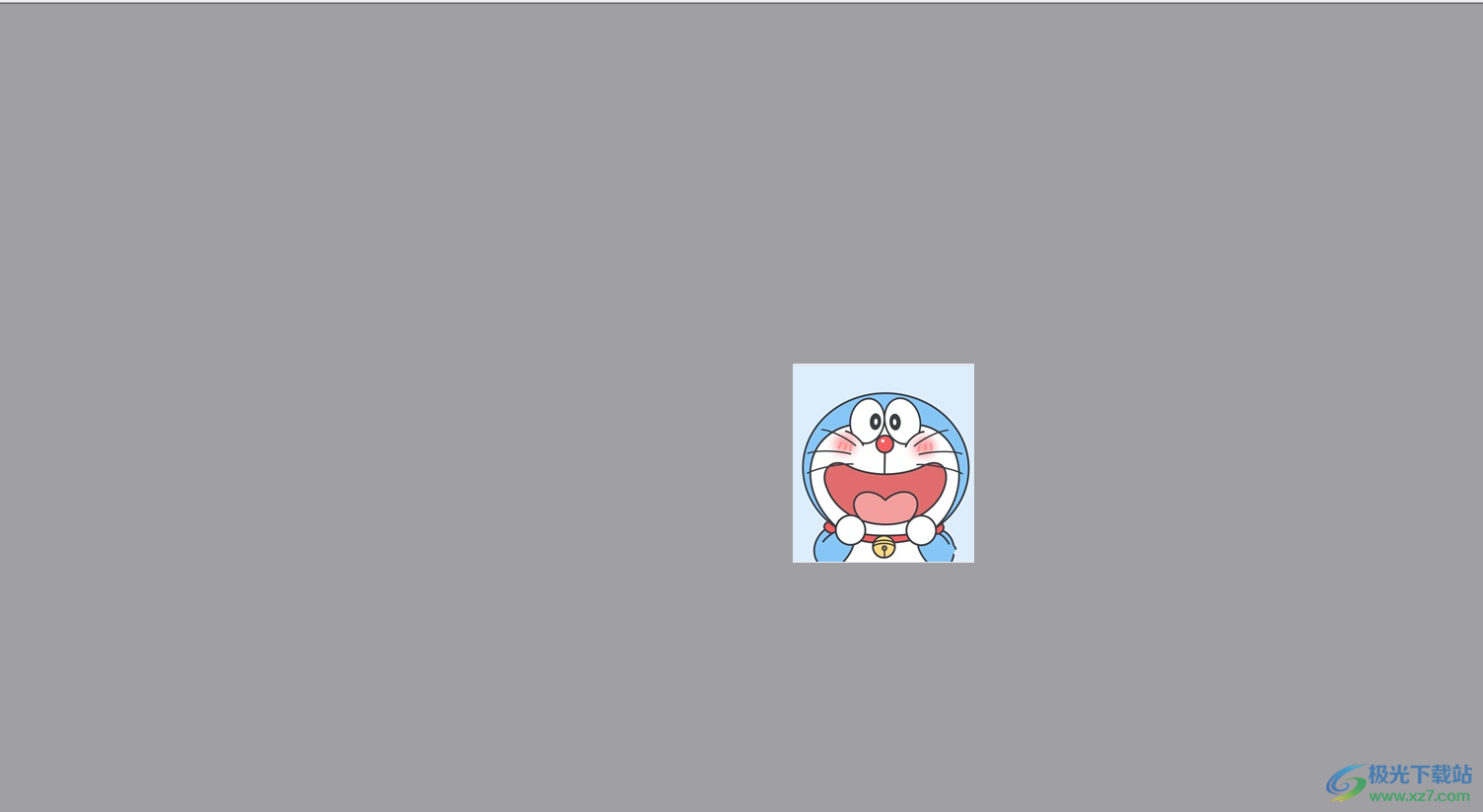
以上就是小编对用户提出问题整理出来的方法步骤,用户从中知道了大致的操作过程为点击选项——查看窗口——点击颜色下拉箭头——选择自己喜欢的颜色——确定这几步,整个操作过程是很简单的,因此感兴趣的用户可以跟着小编的教程操作起来。

大小:5.80 MB版本:v3.1 中文版环境:WinAll
- 进入下载

网友评论